ど~も~。
飛猿です♪
前回から連載シリーズで始めた「パソコン操作」大好評でしたー!!!
もちろん、2記事も投稿しますー!!!!
今回は前回、宣言した「Windows」キーを使ったショートカットを中心に紹介していきます。
Windowsキーを使ったショートカット
デスクトップ表示( [ Windows ] + [ D ] )
一瞬でデスクトップを表示できます。
むちゃんこ使いまーーーす!
デスクトップを表示させた後で、戻りたい!って思った時に再度[ Windows ] + [ D ]を実行することで直前の画面に戻ることが出来ます。
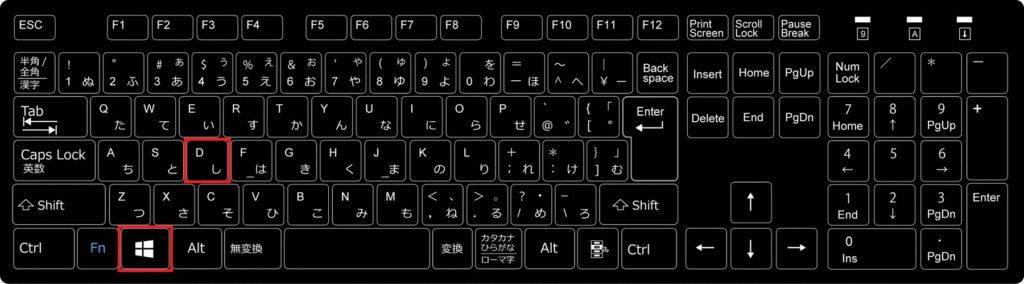
エクスプローラー(フォルダ)表示( [ Windows ] + [ E ] )
エクスプローラーを開くことが出来ます。
エクスプローラーを開きたいっていったときにマウスでタスクバーにフォルダをぽちっと押すのではなく、ショートカット一発でエクスプローラーを開けます。
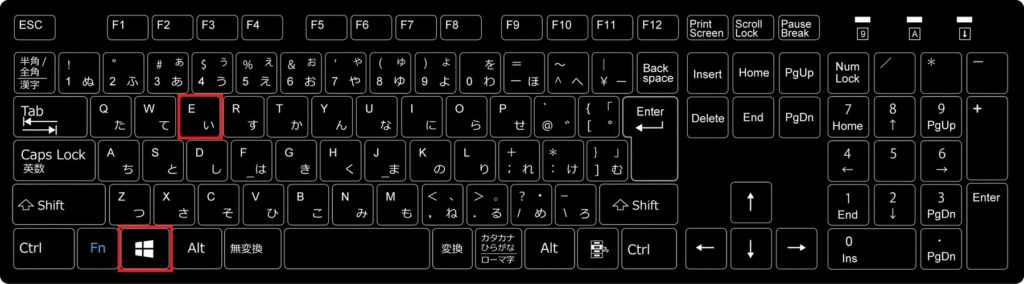
また、一つの小ネタとして、、、昔は「PC(マイコン)」が開かれたのですが、Windows7ぐらいから「クイックアクセス」が開きますが、設定で変えることが出来ます。
エクスプローラー上部にある「フォルダ」から「オプション」を開き、「エクスプローラーで開く」の設定を「クイックアクセス」から「PC」に変更することで[ Windows ] + [ E ]を実行した時に開くフォルダが「PC(マイコン)」になります。
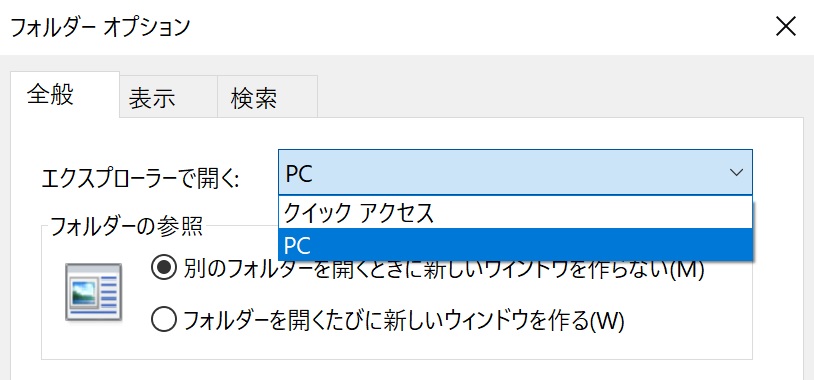
クリップボードからの貼り付け([ Windows ] + [ V ])
クリップボードからペーストするものを選べます。
これはむちゃくちゃ便利です。
貼り付けようとした時に、前にコピーしていたのに!っていう煩わしさが全て解消されます。
※この機能を有効にする場合には、「クリップボードの履歴」をオンにする必要があります。設定変更方法は以下に記載します。
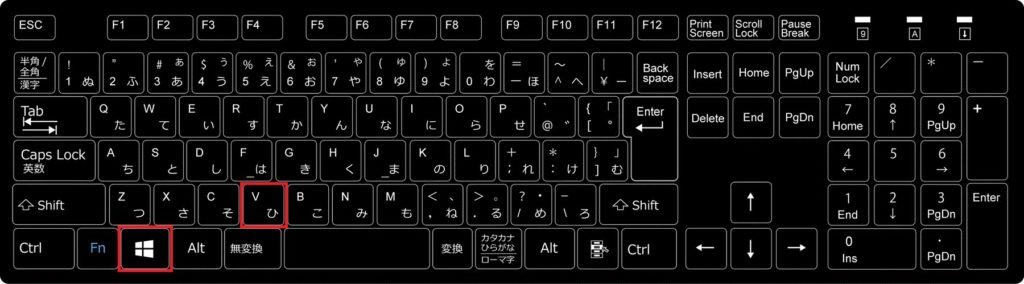
クリップボードの履歴をオンにする。
「Windowsの設定([ Windows ] + [ I ])」で開き、「システム」の「クリップボード」をクリック。
そして「クリップボードの履歴」の設定が「オン」にする。
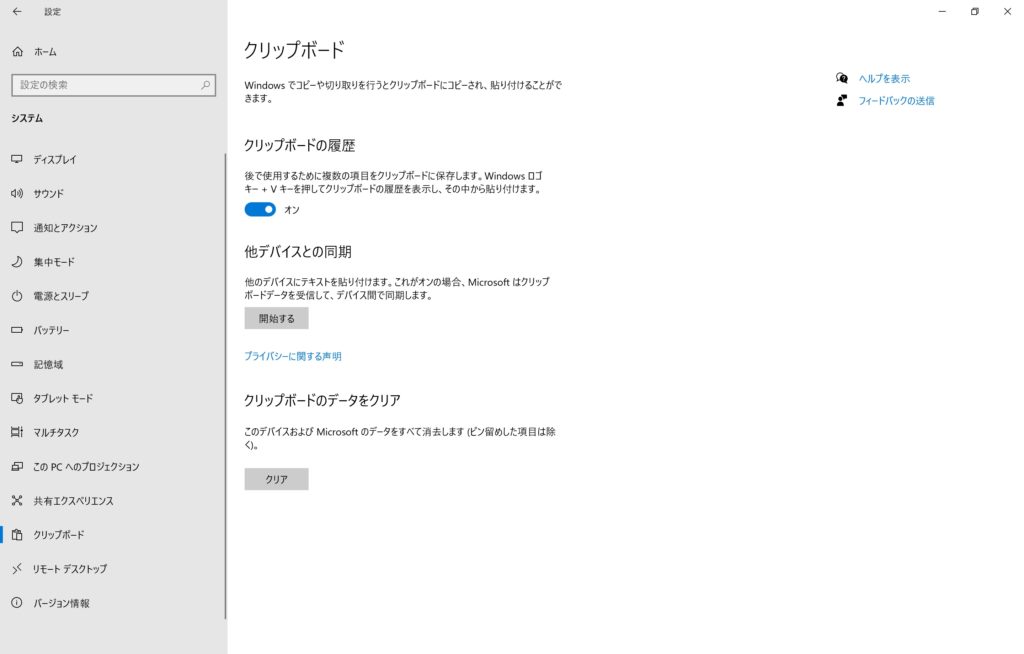
最後に
今回は「Windows」キー中心にショートカットを紹介しました。
他にもたくさんのショートカットがあるので、次回も「Windows」キーを中心としたショートカットを投稿しようと思います。
最後まで読んでいただきありがとうございました。



